U sustavu Windows 10 možete prikvačiti aplikaciju na programskoj traciali ne možete prikvačiti mapu ili datoteku. Ako ste File Explorer prikvačili na programskoj traci, možete zalijepiti mape na popisu za skok. Isto tako, datoteke možete prikvačiti na popis za popis bilo koje aplikacije koju ste prikvačili na programskoj traci. Naravno, to nije isto što i prikvačivanje datoteke. Ako želite uložiti nekoliko minuta, doista možete zakačiti datoteku na programskoj traci u sustavu Windows 10. Ne treba vam aplikacija za to, niti vam trebaju administrativna prava.
Prikvačite datoteku na programsku traku
Otvorite File Explorer i na traci Explorera odaberite karticu View. Označite okvir "Proširenja naziva datoteke".

Zatim idite do mape s vašom datotekomželite prikvačiti. Kliknite naziv datoteke jednom za ulazak u način uređivanja. Promijenite proširenje datoteke na EXE. Na primjer, ako imate MS Word datoteku, promijenite njeno proširenje iz DOCX u EXE. Ako imate drugu datoteku, imajte na umu da je originalno proširenje jer ćete ga morati kasnije vratiti.
Kad promijenite proširenje, vidjet ćete upozorenje i zatražiti da potvrdite želite li izvršiti promjenu. Samo naprijed i uspjeti.
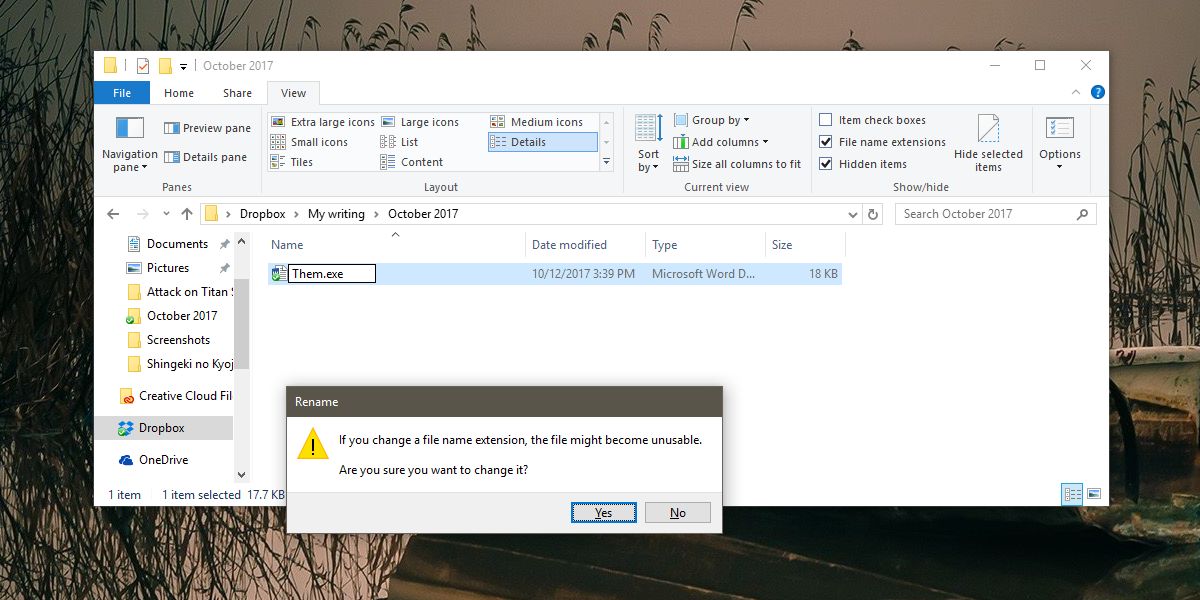
Sada kada je datoteka EXE, kliknite je desnom tipkom miša istvorite prečac na radnoj površini. Idite na radnu površinu i desnom tipkom miša kliknite prečicu koju ste upravo dodali. Odaberite Svojstva i idite na karticu Prečac. Kliknite ikonu Promijeni i odaberite odgovarajuću ikonu aplikacije za prečac. Na primjer, ako je riječ o Word datoteci, potražite ikonu Word.
Povucite i ispustite prečac na programsku traku da biste ga zakvačilito. Vratite se u mapu u kojoj se nalazi vaša datoteka i vratite nastavak na izvorni. Zatim desnom tipkom miša kliknite datoteku koju ste prikvačili na programskoj traci i iz kontekstnog izbornika odaberite Svojstva. U prozoru Svojstva idite na karticu Prečac. Potražite ciljno polje i promijenite proširenje na kraju iz EXE u originalno proširenje datoteke.
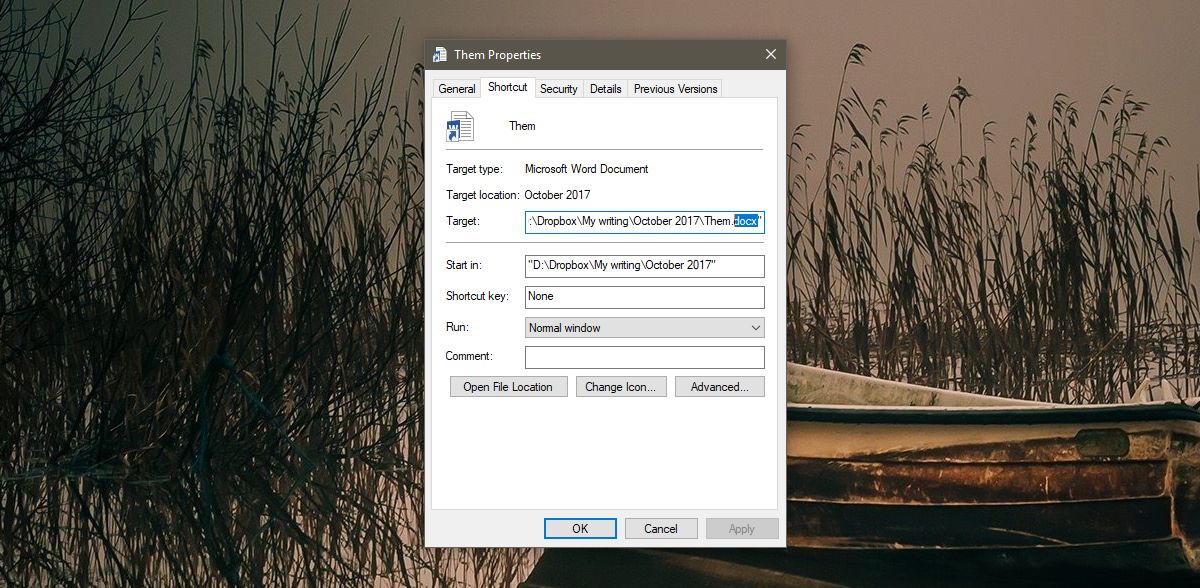
To je sve što trebate učiniti. Kada kliknete ikonu na traci sa zadacima, otvorit ćete datoteku koju ste prikvačili.
Čini se da to ne možete učiniti s mapama, kojesramota je. Iako možete prikvačiti mape u izborniku Start, pa ako imate mape kojima često pristupate, razmislite o pristupu njima iz izbornika Start. Možda neće biti zgodno kao otvaranje mape na programskoj traci, ali to je nešto. Alternativno, Explorer Explorer uvijek možete prikvačiti na programsku traku i svoje omiljene mape prikvačiti na popis za odabir File Explorer-a.













komentari